Samsung SAMSUNG WB1000 Bedienungsanleitung
Stöbern Sie online oder laden Sie Bedienungsanleitung nach Brückenkameras Samsung SAMSUNG WB1000 herunter. Samsung SAMSUNG WB1000 Handleiding Benutzerhandbuch
- Seite / 102
- Inhaltsverzeichnis
- LESEZEICHEN



- User Manual 1
- Waarschuwingen 2
- Veiligheidsvoorschriften 2
- Basisfuncties 10 5
- Geavanceerde functies 25 5
- Opnameopties 37 5
- Weergeven/bewerken 58 5
- Aanvullende informatie 79 5
- Op de ontspanknop drukken 7
- Belichting (Helderheid) 7
- Beknopt overzicht 8
- Basisfuncties 11
- Uitpakken 12
- Camera-indeling 13
- Pictogrammen 15
- De camera in- en uitschakelen 16
- Opties selecteren 17
- Display en geluid instellen 19
- Het geluid instellen 20
- Foto's maken 21
- Vóór correctie Na correctie 23
- Geavanceerde functies 26
- De Smart Auto-modus gebruiken 27
- De Dual IS-modus gebruiken 28
- De Scènemodus gebruiken 29
- De kaderlijnen gebruiken 30
- De Programmamodus gebruiken 31
- Sluitertijd 32
- Diafragmawaarde 32
- De Handmatige modus gebruiken 34
- De Gebruikersmodus gebruiken 35
- Een video opnemen 36
- Spraakmemo's opnemen 37
- Opnameopties 38
- De beeldkwaliteit selecteren 39
- De resolutie selecteren 39
- De timer gebruiken 40
- Opnamen in het donker maken 42
- De flitssterkte regelen 43
- De ISO-waarde aanpassen 44
- De scherpstelling aanpassen 45
- Selectieve focus gebruiken 46
- Het scherpstelgebied 47
- Gezichtsdetectie gebruiken 48
- Een zelfportret maken 49
- Knipperende ogen detecteren 50
- Helderheid en kleur aanpassen 51
- Een lichtbron selecteren 52
- (Witbalans) 52
- De lichtmeetmethode wijzigen 52
- Pictogram Beschrijving 53
- Terug Verpl 54
- Serieopname 56
- Uw foto's mooier maken 57
- Uw foto's aanpassen 58
- Weergeven/bewerken 59
- Weergeven 60
- Terug Instellen 61
- Select. Instellen 62
- De prullenbak gebruiken 63
- Foto's weergeven 64
- Een video afspelen 65
- Spraakmemo's afspelen 66
- Foto's bewerken 67
- Uw eigen RGB-tint definiëren 68
- Fotostijlen toepassen 68
- Rode ogen verwijderen 69
- HDMI-kabel 72
- Voor Windows-gebruikers 73
- Samsung Master gebruiken 76
- Nr. Beschrijving 77
- Voor Mac-gebruikers 78
- Afsl. Printen 79
- Aanvullende 80
- Camera-instellingenmenu 81
- Instellingen 83
- Foutmeldingen 86
- Onderhoud van de camera 87
- Geheugenkaarten 88
- De batterij 89
- Cameraspecificaties 94
- In de weergavemodus 68 99
- Aanvullende informatie 100
Inhaltsverzeichnis
In deze gebruiksaanwijzing vindt u uitgebreide aanwijzingen voor het gebruik van uw camera. Lees deze gebruiksaanwijzing aandachtig door.Ä Klik op een
9InhoudHelderheid en kleur aanpassen ... 50De belichting handmatig aanpassen (EV) ...
Aanvullende informatie 99IndexGGebruikersmodus 34GeheugenkaartCapaciteit 87MMC 87SD 87SDHC 87Geluid uitschakelenCamera 15Video 35Gezichtsherke
Aanvullende informatie 100IndexRRasterlijnen 18, 81ReinigenBehuizing 86Display 86Lens 86Reset 82ResolutieFoto 38Video 38RGB-tintin de opnamemo
Raadpleeg voor klantenservice of bij vragen de garantie-informatie die met het product is meegeleverd of bezoek onze website http://www.samsungcamera.
Uitpakken …………………………………………………… 11Camera-indeling …………………………………………… 12Pictogrammen …………………………………………… 14De camera in- en uitschakelen …………………………
Basisfuncties 11UitpakkenControleer of de doos de volgende artikelen bevat:Camera AC-adapter/USB-kabelOplaadbare batterij PolslusSoftware-cd-rom (met
Basisfuncties 12Camera-indelingMaak u bekend met de diverse onderdelen en functies van de camera voordat u begint.BatterijklepPlaatsing van batterij
Basisfuncties 13Camera-indelingSchermStatuslampjeKnippertt : Bij opslaan van een foto of video, uitlezen door een computer of printer of bij een ons
Basisfuncties 14B. Pictogrammen rechtsPictogram BeschrijvingFlitserFlitssterkte aangepastTimerScherpstelafstandFotostijlGezichtsherkenningOptical Ima
Basisfuncties 15De camera in- en uitschakelenHier vindt u informatie over het inschakelen van de camera.MinidashboardAls de camera is ingeschakeld, g
Basisfuncties 16Opties selecterenU kunt opties selecteren door op [m] te drukken en aan de navigatieknop te draaien of erop te drukken.U kunt de opna
Basisfuncties 17Opties selecterenDraai aan de navigatieknop of druk op [4 D] of [M] om naar Witbalans te scrollen en druk vervolgens op [t] of [o].EV
Basisfuncties 18Display en geluid instellenHier vindt u informatie over hoe u de basisinstellingen van het display en het geluid naar wens kunt aanpa
1Informatie over gezondheid en veiligheidHoud u altijd aan de volgende voorzorgsmaatregelen en gebruikstips om gevaarlijke situaties te vermijden e
Basisfuncties 19Display en geluid instellenHet geluid instellenHiermee stelt u in of de camera een bepaald geluid laat klinken wanneer u de camera be
Basisfuncties 20Foto's makenHier vindt u informatie over basishandelingen om in de Automodus eenvoudig en snel foto's te maken.Draai de mod
Basisfuncties 21Foto's maken Digitale zoom Als de zoomindicator zich in het digitale bereik bevindt, gebruikt de camera de digitale zoomfuncti
Basisfuncties 22Foto's makenOIS werkt mogelijk in de volgende omstandigheden niet goed:tu beweegt de camera om een bewegend onderwerp te volgen
Basisfuncties 23Tips om betere foto's te maken De camera op de juiste manier vasthouden Controleer of er niets voor de lens zit.
Basisfuncties 24 Voorkomen dat het onderwerp niet scherp is In de volgende gevallen kan het moeilijk zijn om op het onderwerp scherp te stell
De Smart Auto-modus gebruiken ……………………… 26De Dual IS-modus gebruiken …………………………… 27De Scènemodus gebruiken ……………………………… 28De gezichtstint aanpass
Geavanceerde functies 26De Smart Auto-modus gebruikenIn deze modus kiest de camera automatisch camera-instellingen die bij het gedetecteerde type scè
Geavanceerde functies 27Vóór correctie Na correctieDraai de modusdraaiknop naar 1 d.Kadreer het onderwerp en druk [2 Ontspanknop] half in om scherp t
Geavanceerde functies 28De gezichtstint aanpassen en onvolkomenheden wegwerkenMaak een foto van iemand met opties om onvolkomenheden in het gezicht t
2 Informatie over gezondheid en veiligheidBescherm batterijen, opladers en geheugenkaarten tegen schadeVermijd blootstelling van batterijen en gehe
Geavanceerde functies 29De Scènemodus gebruikenDe kaderlijnen gebruikenWanneer u iemand anders een foto van u wilt laten maken, kunt u de compositie
Geavanceerde functies 30Draai de modusdraaiknop naar 1 p.Stel opties in. (Voor een lijst met opties, zie 2 “Opnameopties”.)EVTerug Verpl.Kadreer het
Geavanceerde functies 31SluitertijdDe sluitertijd bepaalt hoelang de sluiter van de camera bij het maken van een foto open blijft. Bij een langere sl
Geavanceerde functies 32Diafragmavoorkeuze, sluitertijdvoorkeuze of de handmatige modus gebruikenDe Sluitertijdvoorkeuzemodus gebruikenIn de Sluitert
Geavanceerde functies 33Diafragmavoorkeuze, sluitertijdvoorkeuze of de handmatige modus gebruikenStel opties in. (Voor een lijst met opties, zie 5 “O
Geavanceerde functies 34Uw aangepaste instellingen gebruikenDraai de modusdraaiknop naar 1 u.Kadreer het onderwerp en druk [2 Ontspanknop] half in om
Geavanceerde functies 35Druk op [4 m]. Selecteer 5 Functies → Spraak → een geluidsoptie.Optie BeschrijvingAan: een video met geluid opnemen. (Tijdens
Geavanceerde functies 36Spraakmemo's opnemenHier vindt u informatie over hoe u een spraakmemo opneemt die u op elk gewenst moment kunt afspelen.
Resolutie en beeldkwaliteit selecteren …… 38De resolutie selecteren ………………………… 38De beeldkwaliteit selecteren ………………… 38De timer gebruiken ……
Opnameopties 38Resolutie en beeldkwaliteit selecterenHier vindt u informatie over hoe u instellingen voor de beeldresolutie en -kwaliteit kunt aanpas
3 Informatie over gezondheid en veiligheidZorg voor een optimale levensduur van batterijen en opladerTe lang opladen van batterijen kan de levensdu
Opnameopties 39De timer gebruikenHier vindt u informatie over hoe u de timer instelt om de opname met een vertraging te maken. SapAhndsvOptie Beschr
Opnameopties 40De timer gebruikenPoseer voor de foto terwijl het AF-hulplampje/timerlampje 6 knippert.Vlak voordat de camera een foto maakt, stopt he
Opnameopties 41Opnamen in het donker makenHier vindt u informatie over hoe u 's nachts of bij weinig licht foto's kunt maken.De flitser gebr
Opnameopties 42Opnamen in het donker makenEr zijn geen flitseropties beschikbaar bij serieopname of als u tZelfportret of Knipperen selecteert. Zorg
Opnameopties 43Opnamen in het donker makenHet bijstellen van de flitssterkte helpt mogelijk niet in de volgende tgevallen:het onderwerp bevindt zich
Opnameopties 44De scherpstelling aanpassenHier vindt u informatie over hoe u de manier waarop de camera scherpstelt voor diverse onderwerpen kunt aan
Opnameopties 45De scherpstelling aanpassenSelectieve focus gebruikenU kunt op een bepaald deel van de scène scherpstellen. Selecteer het gedeelte waa
Opnameopties 46De scherpstelling aanpassenHet scherpstelgebied aanpassenU kunt betere foto's krijgen door een scherpstelgebied te kiezen op bas
Opnameopties 47Gezichtsdetectie gebruikenWanneer u de gezichtsdetectiefunctie gebruikt, herkent de camera automatisch menselijke gezichten. Wanneer u
Opnameopties 48Gezichtsdetectie gebruikenEen foto van een lachend gezicht makenDe camera maakt automatisch een foto wanneer er een lachend gezicht wo
4©2009 SAMSUNG DIGITAL IMAGING CO., LTD.Cameraspecificaties of de inhoud van deze gebruiksaanwijzing kunnen zonder kennisgeving worden gewijzigd bij
Opnameopties 49Gezichtsdetectie gebruikenKnipperende ogen detecterenAls de camera gesloten ogen detecteert, worden er automatisch 2 foto's na el
Opnameopties 50Helderheid en kleur aanpassenHier vindt u informatie over hoe u instellingen voor de helderheid en kleur kunt aanpassen om een betere
Opnameopties 51Helderheid en kleur aanpassenEen lichtbron selecteren (Witbalans)De kleuren in een foto zijn afhankelijk van het soort lichtbron en d
Opnameopties 52Helderheid en kleur aanpassen Uw eigen witbalansinstelling configureren Druk in de opnamemodus op [1 m].Selecteer 2 Functies Witbal
Opnameopties 53Helderheid en kleur aanpassen De kleurtemperatuur instellen Druk in de opnamemodus op [1 m].Selecteer 2 Functies Witbalans Kleur
Opnameopties 54Helderheid en kleur aanpassen Voorgeprogrammeerde witbalansopties aanpassen Druk in de opnamemodus op [1 m].Selecteer 2 Functies → W
Opnameopties 55SerieopnameHet kan soms moeilijk zijn om foto's van snelbewegende onderwerpen te maken en om de natuurlijke gezichtsuitdrukkingen
Opnameopties 56Uw foto's mooier makenHier vindt u informatie over hoe u uw foto's mooier kunt maken door fotostijlen en -tinten toe te pass
Opnameopties 57Uw foto's mooier makenKleurverzadigingsoptie Beschrijving-Verminder de kleurverzadiging.+Verhoog de kleurverzadiging.Selecteer t
Weergeven ………………………………………………… 59De weergavemodus starten ………………………………… 59Foto's weergeven …………………………………………… 63Een video afspelen ……………………
5Pictogrammen in deze gebruiksaanwijzingOpnamemodus PictogramSmart AutoSAutoaProgrammapDiafragmaprioriteitASluiterprioriteithHandmatignGebruikeruDU
Weergeven/bewerken 59WeergevenHier vindt u informatie over hoe u foto's, video's en spraakmemo's kunt weergeven of afspelen en hoe u b
Weergeven/bewerken 60WeergevenDruk op [4 F] of [t] om bestanden te bekijken.Houd [tF] of [t] ingedrukt om een datum, bestandstype, weekdag of kleur
Weergeven/bewerken 61Weergeven Bestanden wissen Wis afzonderlijke bestanden of alle bestanden tegelijk. Beveiligde bestanden kunnen niet worden gew
Weergeven/bewerken 62Weergeven Bestanden naar de geheugenkaart kopiëren U kunt bestanden van het interne geheugen naar een geheugenkaart kopiëren.D
Weergeven/bewerken 63Weergeven Een diavoorstelling starten U kunt de diavoorstelling van geluid en effecten voorzien.Druk in de weergavemodus op [1
Weergeven/bewerken 64WeergevenGebruik de volgende knoppen voor de bediening:2 Druk op Functie[F]Terugspoelen[o]Het afspelen onderbreken of hervatten[
Weergeven/bewerken 65Weergeven Een aan een foto toegevoegde spraakmemo afspelen Selecteer in de weergavemodus een foto met een spraakmemo en druk o
Weergeven/bewerken 66Foto's bewerkenBewerk foto's door ze te draaien, in grootte aan te passen, rode ogen te verwijderen en de helderheid,
Weergeven/bewerken 67Foto's bewerkenUw eigen RGB-tint definiëren1 Selecteer een foto in de weergavemodus en druk op [m].Selecteer 2 Wijzigen F
Weergeven/bewerken 68Foto's bewerkenBelichtingsproblemen corrigerenU kunt ACB (automatische contrastbalans), helderheid, contrast en kleurverzad
6Uitdrukkingen in deze gebruiksaanwijzingOp de ontspanknop drukkentDruk [Ontspanknop] half in: druk de ontspanknop half inDruk op [t Ontspanknop]
Weergeven/bewerken 69Foto's bewerkenDruk op [4 m].Selecteer 5 Bestandopties DPOF Formaat een optie.Optie BeschrijvingSelect.Het afdrukfor
Weergeven/bewerken 70Bestanden weergeven op een tv of HDTVGeef foto's en video's weer door de camera met behulp van de A/V-kabel op een tel
Weergeven/bewerken 71Bestanden weergeven op een tv of HDTVPlaats de camera in de houder en sluit de HDMI-kabel 5 aan op de HDTV en de houder.Ontkoppe
Weergeven/bewerken 72Bestanden naar de computer overbrengenVereisten voor QuickTime Player 7.5Intel Pentium 4, 3,2 GHz of hoger / AMD Athlin 64FX, t
Weergeven/bewerken 73Bestanden naar de computer overbrengen Bestanden naar de pc overbrengen Wanneer u de camera op de pc hebt aangesloten, zal dez
Weergeven/bewerken 74Bestanden naar de computer overbrengen De camera loskoppelen (Windows XP) De USB-kabel wordt onder Windows 2000/Vista op soort
Weergeven/bewerken 75Bestanden naar de computer overbrengenKlik op 2 Next en volg de aanwijzingen op het scherm.Nr. BeschrijvingSelecteer de loca
Weergeven/bewerken 76Bestanden naar de computer overbrengenNr. BeschrijvingWerkbalkMenu'sKlik hier voor meer informatie over het programma.K
Weergeven/bewerken 77Bestanden naar de computer overbrengenSchakel de camera in.2 De computer herkent de camera automatisch en geeft op thet beeldsc
Weergeven/bewerken 78Foto's met een fotoprinter afdrukken (PictBridge)Druk foto's op een PictBridge-compatibele printer af door de camera r
7Beknopt overzichtFoto's van mensen makenst -modus > Beautyshot, Portret, Kinderen f 28 Rode ogen, Anti-rode ogen (rode ogen voorkomen of
Camera-instellingenmenu ……………………………… 80Het instellingenmenu openen ……………………………… 80Geluid ……………………………………………………… 81Display ……………………………………………
Aanvullende informatie 80Camera-instellingenmenuHier vindt u informatie over de verschillende instellingen die u op de camera kunt doen.Selecteer een
Aanvullende informatie 81Camera-instellingenmenu* StandaardOnderdeel BeschrijvingBeginafbeeldingEen afbeelding instellen die wordt weergegeven wannee
Aanvullende informatie 82Camera-instellingenmenu* StandaardOnderdeel BeschrijvingBestandsnr.De naamgeving van bestanden instellen.Op nult : Instelle
Aanvullende informatie 83Camera-instellingenmenu* StandaardOnderdeel BeschrijvingVideoHet video-uitgangssignaal voor uw land of regio instellen.NTSCt
Aanvullende informatie 84Camera-instellingenmenu* StandaardOnderdeel BeschrijvingHDMI-formaatDe resolutie van foto's selecteren wanneer u met de
Aanvullende informatie 85FoutmeldingenAls een van de volgende foutmeldingen verschijnt, kunt u de onderstaande oplossingen proberen.Foutmelding Mogel
Aanvullende informatie 86Onderhoud van de camera Camerabehuizing Veeg deze voorzichtig met een zachte droge doek af.Gebruik nooit benzeen, thinner
Aanvullende informatie 87Onderhoud van de camera Capaciteit van de geheugenkaart De geheugencapaciteit verschilt, afhankelijk van de opnamemodus en
Aanvullende informatie 88Onderhoud van de camera Levensduur van de batterij Opnametijd/ Aantal foto'sOpnameomstandigheden (wanneer de batterij
8InhoudDe Gebruikersmodus gebruiken ... 34Eigen instellingen configureren ...
Aanvullende informatie 89Onderhoud van de camera Over het opladen van de batterij Controleer als het indicatielampje uit is of de batterij op de ju
Aanvullende informatie 90Voordat u contact opneemt met een servicecenterWanneer u problemen met de camera ondervindt, kunt u eerst de volgende proced
Aanvullende informatie 91Voordat u contact opneemt met een servicecenterSituatie Mogelijke oplossingDe kleuren in de foto zijn anders dan de daadwerk
Aanvullende informatie 92Voordat u contact opneemt met een servicecenterSituatie Mogelijke oplossingUw computer kan geen video's afspelenDe code
Aanvullende informatie 93CameraspecificatiesSluitertijdAuto: 1/8 - 1/2.000 sec.tProgramma: 1 - 1/2.000 sec.tDiafragmaprioriteit, Sluiterprioriteit,
Aanvullende informatie 94CameraspecificatiesVideo'sFormaat: H.264 (max. opnametijd: 20 min)•Stereo-opname met volumeregeling en demping •tijden
Aanvullende informatie 95CameraspecificatiesBeeldformaatVoor 1GB SDSuperhoog Hoog Normaal4000 x 3000 142 274 3893984 x 2656 162 302 4263968 x 2232 195
Aanvullende informatie 96CameraspecificatiesEnergiebronOplaadbare batterij Lithium-ionbatterij (SLB-11A, 1.130 mAh)Afhankelijk van uw regio kan de ene
Aanvullende informatie 97Correcte verwijdering van dit product (inzameling en recycling van elektrische en elektronische apparatuur)(Van toepassing o
Aanvullende informatie 98IndexAAanpassenContrastin de opnamemodus 57in de weergavemodus 68Helderheid 68Kleurverzadigingin de opnamemodus 57In de
Weitere Dokumente für Brückenkameras Samsung SAMSUNG WB1000


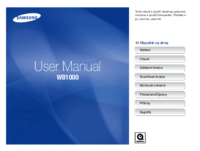
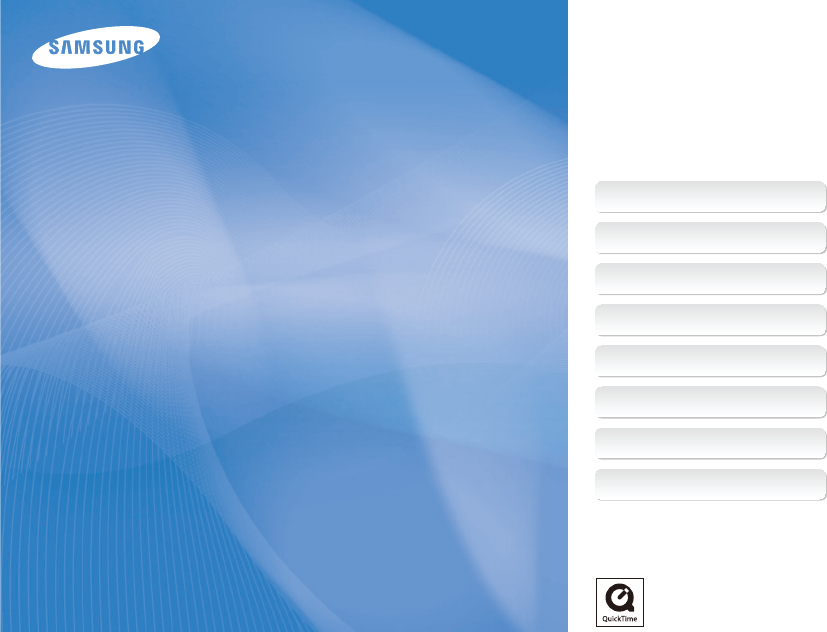
 (103 Seiten)
(103 Seiten) (186 Seiten)
(186 Seiten) (139 Seiten)
(139 Seiten) (106 Seiten)
(106 Seiten) (119 Seiten)
(119 Seiten) (202 Seiten)
(202 Seiten)







Kommentare zu diesen Handbüchern